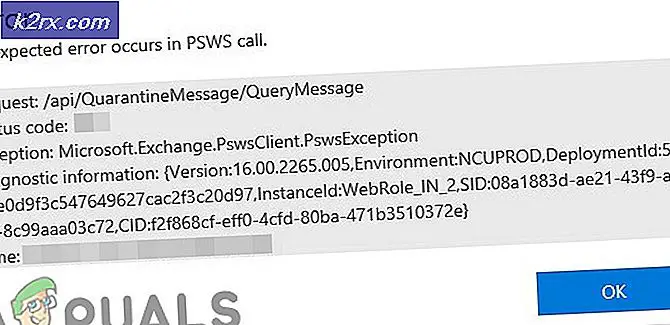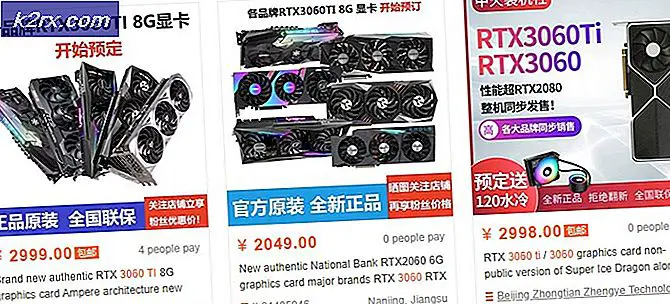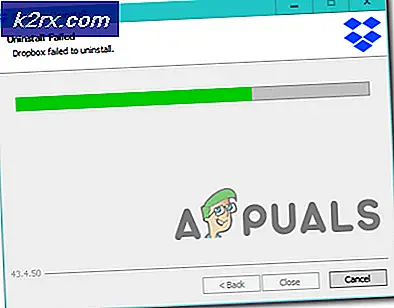Slik laster du opp bilder fra Android til OneDrive
Å legge bilder til OneDrive fra en Android-telefon er ikke en rakettvitenskap. Det er noe hundrevis og tusenvis av Android-brukere vil gjøre hver dag. Opplasting av bilder, videoer og andre data på OneDrive er først og fremst gjort for å sikkerhetskopiere dataene. Telefoner krasjer vanligvis og dataene går tapt. Hvis den lastes opp på en virtuell plass som OneDrive, kan de enkelt gjenopprettes når som helst.
Det er to måter du kan laste opp dataene dine på OneDrive. En, du kan fortelle OneDrive å automatisk laste opp bildene dine. OneDrive vil spørre deg om det når du logger på for første gang. Du kan sette den på den tiden. Hvis du savner det, kan du fortsatt slå denne funksjonen på fra innstillinger. En annen måte å laste opp bilder på OneDrive på, er å laste dem opp manuelt. Begge måtene er beskrevet her.
PRO TIPS: Hvis problemet er med datamaskinen eller en bærbar PC / notatbok, bør du prøve å bruke Reimage Plus-programvaren som kan skanne arkiver og erstatte skadede og manglende filer. Dette fungerer i de fleste tilfeller der problemet er oppstått på grunn av systemkorrupsjon. Du kan laste ned Reimage Plus ved å klikke herMetode 1: Angi OneDrive-innstillinger for automatisk opplasting
Søk etter OneDrive App i appene dine. Etter å ha åpnet den, trykk på Meny ( ) og klikk deretter på Innstillinger . Søk etter et alternativ kalt Kameraopplasting . Etter at du har funnet den, må du slå Kameraopplasting til PÅ . Nå som kameraopplastingen er på, lastes alle bildene dine automatisk til OneDrive-kontoen din, uten at du må laste dem opp manuelt nå og da.
Dette kan imidlertid ta opp mye batteri. For å redusere batteriforbruket, kan du velge et alternativ i samme innstillinger som kalt Last opp kun ved lading . Med dette valget valgt, laster OneDrive bare opp bildene dine når telefonen lades.
Metode 2: Last opp bilder manuelt
I OneDrive kan du laste opp bilder i rommet direkte eller i en mappe. For sistnevnte, velg mappen du vil laste opp bildene dine til. Når du er der du vil laste opp, vil du se en ADD ( ) -knapp. Ved å trykke på denne knappen åpnes dokumentene dine. Søk gjennom filene dine og velg de du vil laste opp, og de vil bli lastet opp.
PRO TIPS: Hvis problemet er med datamaskinen eller en bærbar PC / notatbok, bør du prøve å bruke Reimage Plus-programvaren som kan skanne arkiver og erstatte skadede og manglende filer. Dette fungerer i de fleste tilfeller der problemet er oppstått på grunn av systemkorrupsjon. Du kan laste ned Reimage Plus ved å klikke her